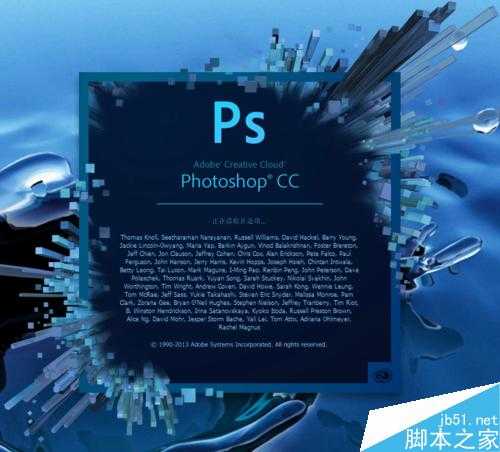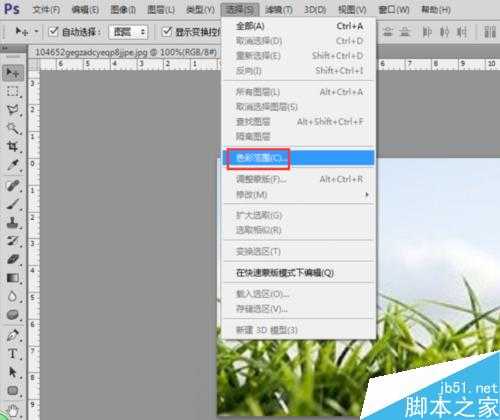相思资源网 Design By www.200059.com
今天小编就为大家详细介绍一下用PS色彩范围抠凌乱的小草方法,教程很不错,值得大家学习,来看看吧!
第一步,打开PS软件。
把我们准备好的小草图片素材导入进来,如图:
鼠标双击图层,解锁图层,会弹出一个框来,我们点击“确定”。
在工具选择栏里“选择”找到“色彩范围”,如图所示:
接下来我们调整“颜色容差”数值,这是为了更方便的把背景分离出来,其抠图也非常快捷简单。
调整好之后,点击“确定”,这时会建立选区。
建立选区后,我们把背景部分删掉,凌乱的小草就抠出来了。
注意事项
颜色容差越大,所选取范围就越大,颜色容差数值的变化会影响选取范围。
以上就是用PS色彩范围抠凌乱的小草方法介绍,操作很简单的,大家学会了吗?希望能对大家有所帮助!
标签:
色彩范围,抠
相思资源网 Design By www.200059.com
广告合作:本站广告合作请联系QQ:858582 申请时备注:广告合作(否则不回)
免责声明:本站文章均来自网站采集或用户投稿,网站不提供任何软件下载或自行开发的软件! 如有用户或公司发现本站内容信息存在侵权行为,请邮件告知! 858582#qq.com
免责声明:本站文章均来自网站采集或用户投稿,网站不提供任何软件下载或自行开发的软件! 如有用户或公司发现本站内容信息存在侵权行为,请邮件告知! 858582#qq.com
相思资源网 Design By www.200059.com
暂无用PS色彩范围抠凌乱的小草的评论...
RTX 5090要首发 性能要翻倍!三星展示GDDR7显存
三星在GTC上展示了专为下一代游戏GPU设计的GDDR7内存。
首次推出的GDDR7内存模块密度为16GB,每个模块容量为2GB。其速度预设为32 Gbps(PAM3),但也可以降至28 Gbps,以提高产量和初始阶段的整体性能和成本效益。
据三星表示,GDDR7内存的能效将提高20%,同时工作电压仅为1.1V,低于标准的1.2V。通过采用更新的封装材料和优化的电路设计,使得在高速运行时的发热量降低,GDDR7的热阻比GDDR6降低了70%。